PS制作玉材质效果的立体字教程
- 2021-05-17 00:55
- 来源/作者:呢图/凤儿
- 己被围观 次
本教程主要使用Photoshop制作玉材质的2012立体字教程,玉石字体主要靠滤镜渲染和图案的叠加,也可以用来做玉佩,加一些中国结即可。通过本教程,希望大家可以把一些制作,灵活应用
完成效果1

完成效果2

由于完成效果2是由一些素材拼凑出来的,所以我重点讲一下完成效果1的做法:
新建文件
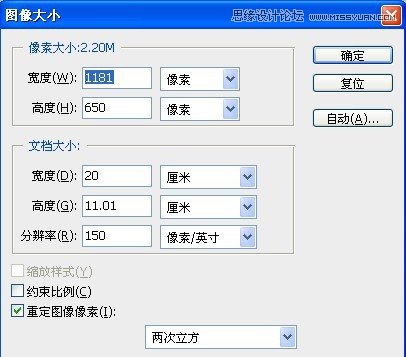
默认前景黑,背景白,执行滤镜-渲染-云彩
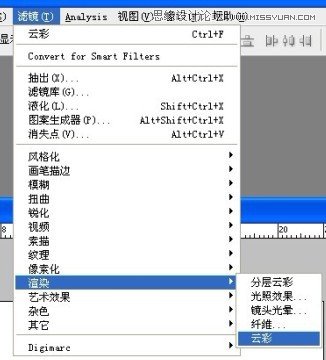
云彩效果:(如果不满意,可以重复执行)
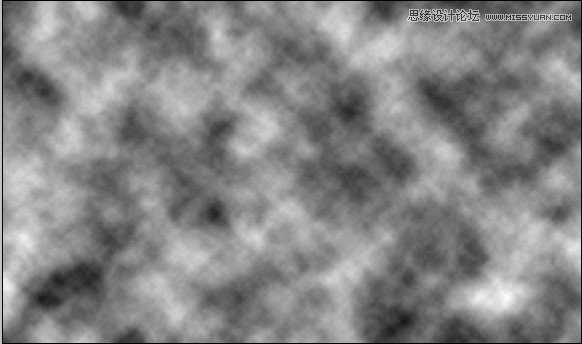
执行滤镜模糊-高斯模糊-设置如下:

执行滤镜-液化命令

使用“向前变形工具”
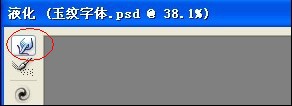
对向前变形设置参数如下:
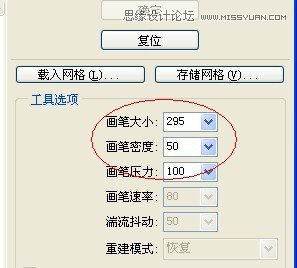
用向前变形工具涂抹,涂抹效果如下

(责任编辑:xiaochuan)
*PSjia.COM 倾力出品,转载请注明来自PS家园网(www.psjia.com)
上一篇:PS制作高光纹理字教程
下一篇:PS制作简单的蓝色光影立体字教程




